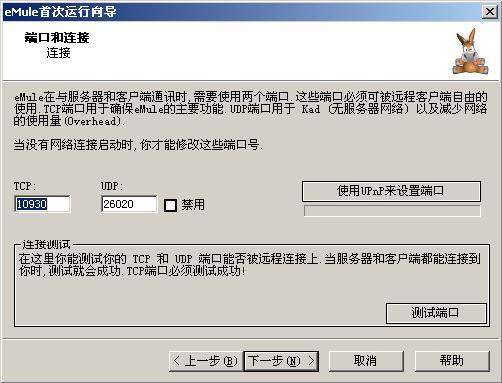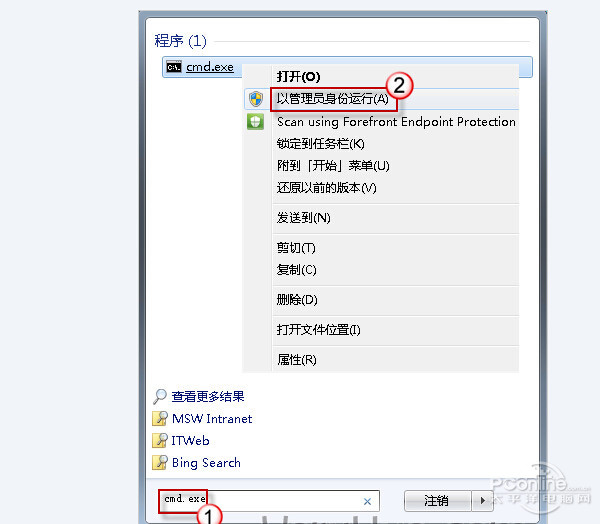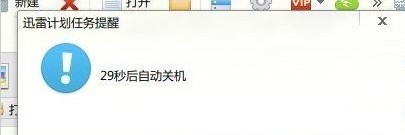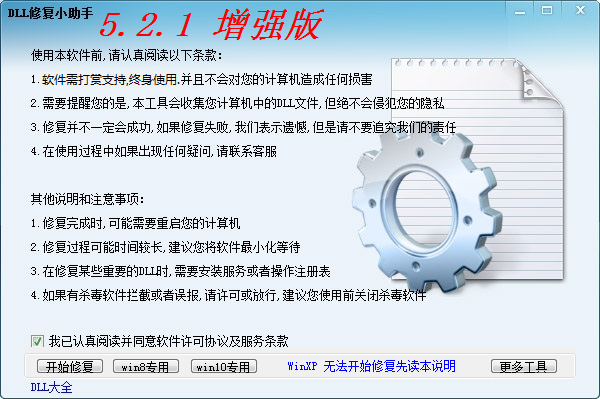2024年6月PE安装系统保姆教程
应用介绍
安装Windows系统有官方ISO直装与PE安装两种方法。今天给大家分享如何用PE安装Windows系统。

PE就是个电脑急救系统。在电脑无法进入正常系统时,作为修复电脑的工具。比如:重装系统、清除登录密码、硬盘分区、拷贝桌面重要资料。
选择安装方法为“方案一”(上图蓝色框内按钮);待写入U盘这里选对U盘;格式化按绿色框框英文选择。


打开浏览器,搜索“微软官网下载win10”或“微软官网下载win11”即可进入微软官网系统下载页面。
把U盘插入电脑。按“引导设备选择”的快捷键启动U盘。快捷键的设置根据电脑品牌型号各有不同。我在这里整理了大部分品牌的快捷键。快捷键一般为F8、F11、F12居多。

以我的电脑为炫龙笔记本为例,开机时猛按F7,如下图所示,按上下键选择U盘后回车即可进入PE。(我的U盘品牌为金士顿,选标记有kingstonDataTraveler的选项)


打开桌面上的分区工具DiskGenius 。我的电脑有两块硬盘跟一个U盘。分别是红色框框、蓝色框框、黄色框框。红色框框里面的红色指针“系统C:”盘就是我们的系统盘。我们常说的装系统就是把系统装到“系统C:”盘。像软件(J:)盘、文档(K:)盘、娱乐(L:)盘是非系统盘。

如果你的软件(J:)盘、文档(K:)盘、娱乐(L:)盘等其它盘有资料。我们只需把“系统C:”盘格式化后再装上新的系统。
第二个引导驱动器选择第一项有“FAT32”“EFI”字样绿色那条。如没有直接选择C盘。(有“EFI”字样说明是GPT引导,没有是MBR引导)
这里我们是以Win10为例演示PE安装系统的方法。其它版本的Windows也大致这个思路。有机会再给大家演示PE安装其它版本的系统。
总的来说相对于官方ISO直装系统,PE辅助安装系统功能更多更强。这也是技术员为什么喜欢用PE系统来解决电脑问题的原因了。